Win7开机后键盘无法使用怎么回事 win7开机后键盘失灵不能用如何处理
键盘是我们在使用电脑的时候必不可少的工具,很多操作都离不开键盘,可是键盘在使用久了也会遇到一些问题,比如有不少win7旗舰版64位系统用户反映说电脑开机后键盘失灵无法使用了,这该怎么办呢,为此,接下来给大家讲解一下win7开机后键盘失灵不能用的详细处理方法。
解决方法如下:
一、系统未重装键盘不能用
如果我们的电脑没有重装系统却碰到了键盘失灵的情况,我们可以采用以下办法来尝试修复以下你的键盘。 1、这里主要是检查一下键盘本身有没有问题,看看数据连接线是否正常。然后再看看接口是否松动,重新插拔一下接口。

2、如果说上面都没问题的话,看看我们的键盘驱动是否正常,先从开始菜单里面点击“控制面板”。
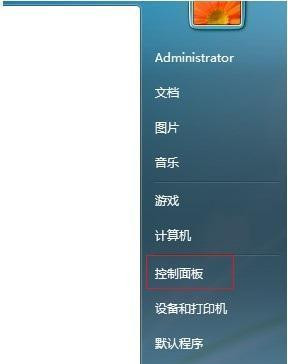
3、再到控制面板里面找到“键盘”选项。
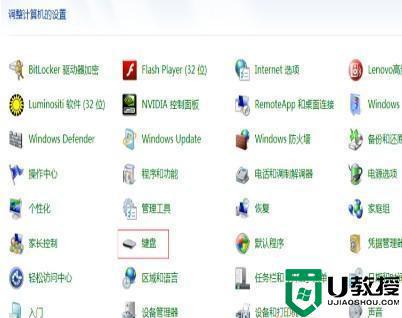
4、查看键盘设备状态是否正常运转,如果显示不正常我们就点右下角的“属性”来更新键盘驱动,最后重启就可。
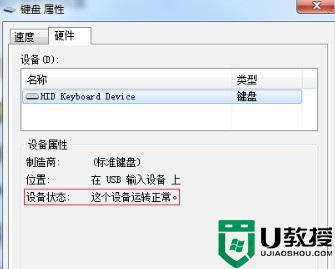
5、如果说你在进行了上述的操作键盘还是失灵的情况,那大概率就是你键盘本身坏了。因为键盘也是属于消耗品,你可以尝试借一个好的键盘来测试一下。
二、系统重装后键盘不能用
如果用户是因为重装win7系统而遇到这个问题,那大概率的原因是因为你安装win7系统不自带usb3.0驱动,而你使用的又是usb接口的键盘导致,解决方法如下。
1、最简单的解决办法就是安装一个win10系统,安装win10系统就可以解决这个问题。
2、利用驱动精灵来帮我们安装一下这个驱动,这里办法有很多。比如借一个圆孔的键盘,或者是利用一些手机电脑互传的工具,总之只要让我们的电脑安装好驱动精灵,它也会帮我们解决这个问题。
关于Win7开机后键盘无法使用的详细解决方法就给大家讲解到这边了,如果你有遇到相同情况的话,不妨可以学习上面的方法来解决看看。





